Gigabyte GA-Z97P-D3 User guide [de]
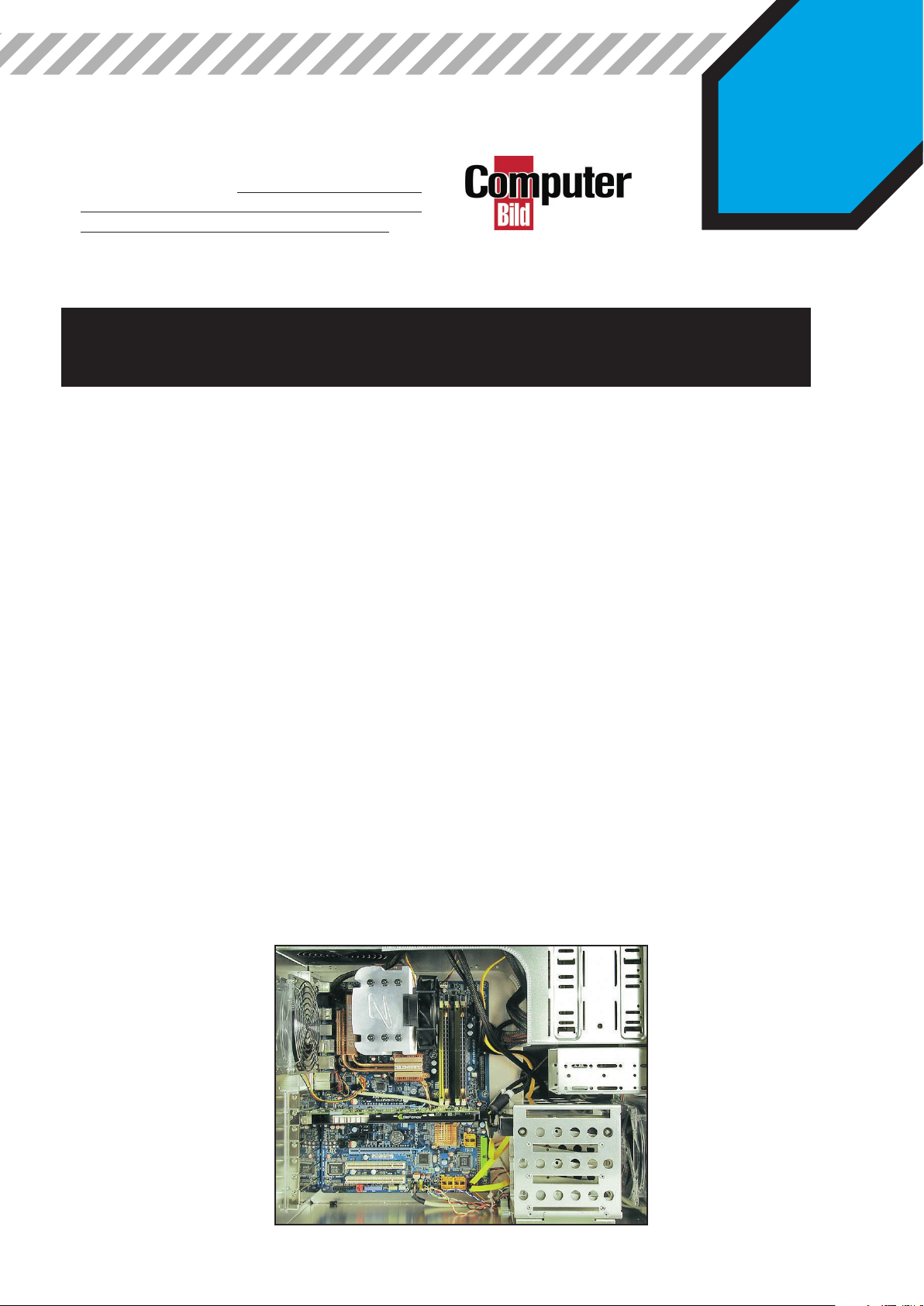
Diese Anleitung finden Sie auch unter folgenden
Link bei Computerbild: http://www.computerbild.de/
artikel/cb-Ratgeber-Kurse-PC-Hardware-So-bauen-Sieim-Handumdrehen-Ihren-PC-selbst-2098042.html
So bauen Sie Ihren eigenen PC
In aller Kürze –
In wenigen Schritten zum eigenen PC
Der Selbstbau eines Computers ist gar nicht so schwer, wie
es anfangs erscheint. Wenn Sie einige Voraussetzungen
beachten, kann kaum was schiefgehen.
Wichtig ist, dass Sie sich vor dem Kauf über die Anschlussarten der einzelnen Bauteile Gedanken machen, damit Sie
diese später per Kabel untereinander optimal verbinden
können. Tipps zu den empfohlenen Anschlussarten finden
Sie in den Fotostrecken auf den nächsten Seiten.
Achten Sie bei der Wahl von Prozessor, Arbeitspeicher,
Festplatte und Grafikkarte darauf, dass Ihre Hauptplatine
(Mainboard) die passenden Anschlüssen für diese Komponenten bietet. Beispiel: Eine PCI-Express-Grafikkarte (PCIe)
kann nur in ein Mainboard mit PCI-Express-Steckplatz
eingesetzt werden.
Tipp:
Sound- und Netzwerkkarte, WLAN-Karte und zum Teil
auch Grafikkarte sind bei aktuellen Hauptplatinen bereits
mit an Bord. Den Kauf dieser einzelnen Komponenten
können Sie sich daher sparen.
Vorteil:
Mit der richtigen Wahl der Komponenten beeinflussen Sie
Aussehen und Lautstärke des Wunsch-PCs!
Inhalt:
1. So bauen Sie Prozessoren ein Seite 2
2. So bauen Sie Hauptplatinen ein Seite 5
3. So bauen Sie Arbeitsspeicher ein Seite 8
4. So bauen Sie Grafikkarten ein Seite 10
5. So bauen Sie Festplatten & Laufwerke ein Seite 12
6. So bauen Sie Netzteile ein Seite 14
7. Das richtige Gehäuse wählen Seite 16
Ihr neuer PC im Eigenbau
1
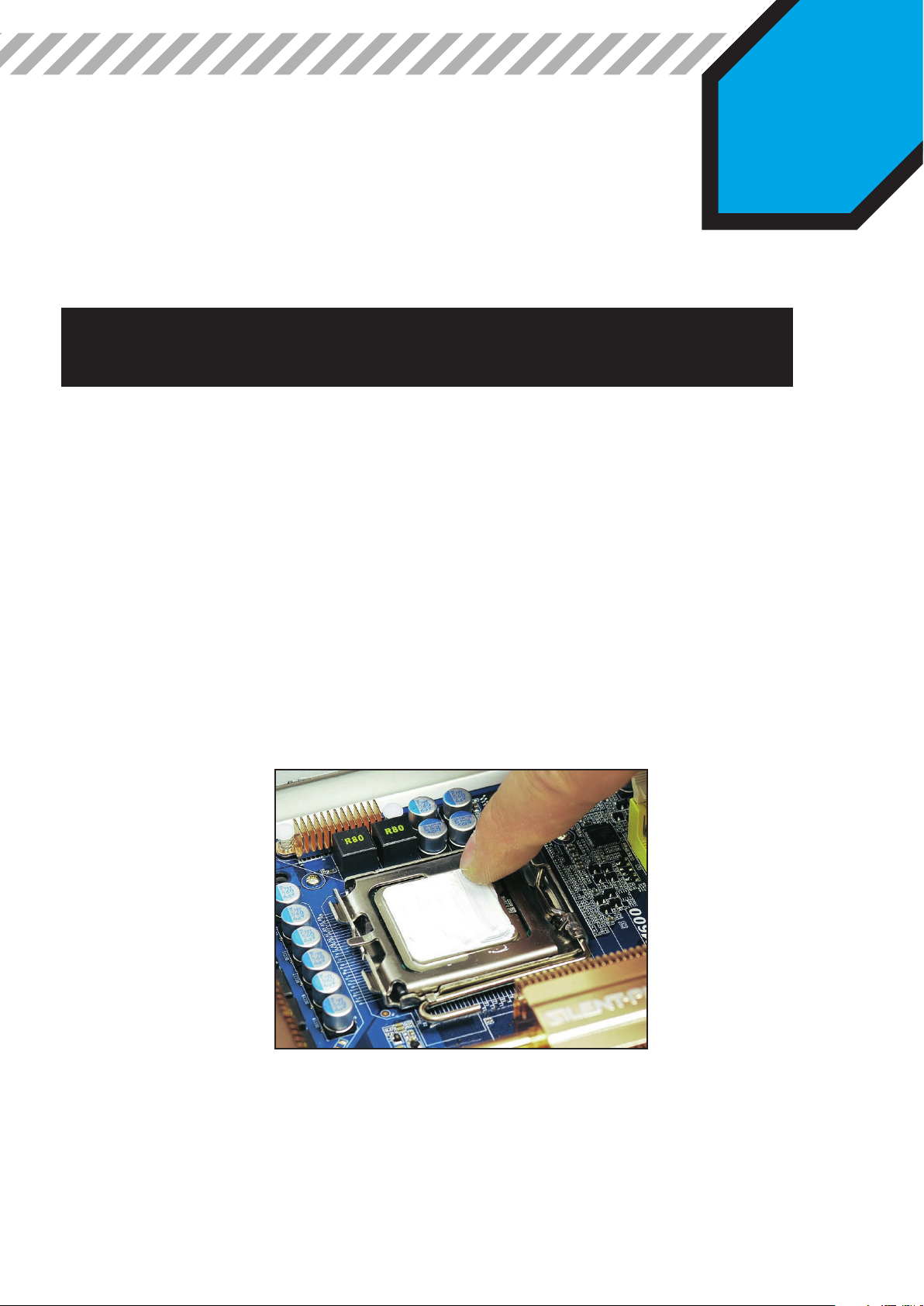
So bauen Sie Prozessoren ein
Wie schnell ein Computer ist, wird hauptsächlich vom
Prozessor bestimmt. Es ist ein Irrglaube, dass es primär auf
die Taktfrequenz ankommt. Der Vergleich funktioniert nur
bei Modellen der gleichen Serie.
Grundsätzliche Regel:
Der Prozessor muss auf den dazugehörigen Anschluss („Sockel“) der Hauptplatine passen. Aktuelle Intel-Prozessoren
benötigen den Sockel 775. AMD setzt bei seinen Prozessoren auf den Steckplatz AM2 sowie AM2+. Welchen Kühler
und welches Netzteil für den Selbstbau-PC passend sind,
hängt von Prozessor und Hauptplatine ab. Im Handbuch
der Hauptplatine und auf der Internetseite des ProzessorHerstellers finden Sie in den meisten Fällen die kompatiblen Bauteile.
Tipp:
Bei Modellen mit der Bezeichnung „Box“ oder „Boxed“ ist
bereits ein Prozessorkühler enthalten.
Zwischen Prozessor und Kühler muss stets ein Wärmeleitmittel
verwendet werden.
2

Prozessor – Teil 1
1
Entfernen Sie die Schutzabdeckung
und ...
5 6 7 8
Beim Sockel 775 befinden sich
die Pins nicht mehr am Prozessor,
sondern im Steckplatz der Hauptplatine.
2 3 4
...öffnen Sie den Sockel durch
Anheben des Hebels.
Vergewissern Sie sich zunächst,
wie der Prozessor eingelegt werden
muss. Markierungen oder Kerben
helfen.
Sobald Sie den Hebel entriegelt
haben,...
Klappen Sie den Deckel herunter,
bevor...
...können Sie die Abdeckung
anheben.
...Sie den Hebel wieder nach unten
drücken.
9
Drücken Sie den Hebel nach Einsatz des Prozessors, bis...
13 14 15 16
Sitzt der Prozessor im Sockel,
senken Sie Hebel wieder.
10 11 12
...er unter der Metalllasche einrastet.
Ist der Prozessor drin, montieren
Sie einen Kühler.
Prozessoren von AMD haben Pins.
Durch Anheben des Hebels öffnen
Sie den Steckplatz.
Für eine optimale Wärmeübertragung tragen Sie zwischen Kühlerboden und Prozessor Wärmeleitmittel
(etwa Wärmeleitpaste) auf.
Markierungen an Prozessor und
Sockel dienen zur Orientierung,
damit Sie den Prozessor passgenau
einsetzen können.
Wichtig: Tragen Sie nicht zu viel
auf, da die Schicht sonst die Kühlleistung negativ beeinflusst.
3
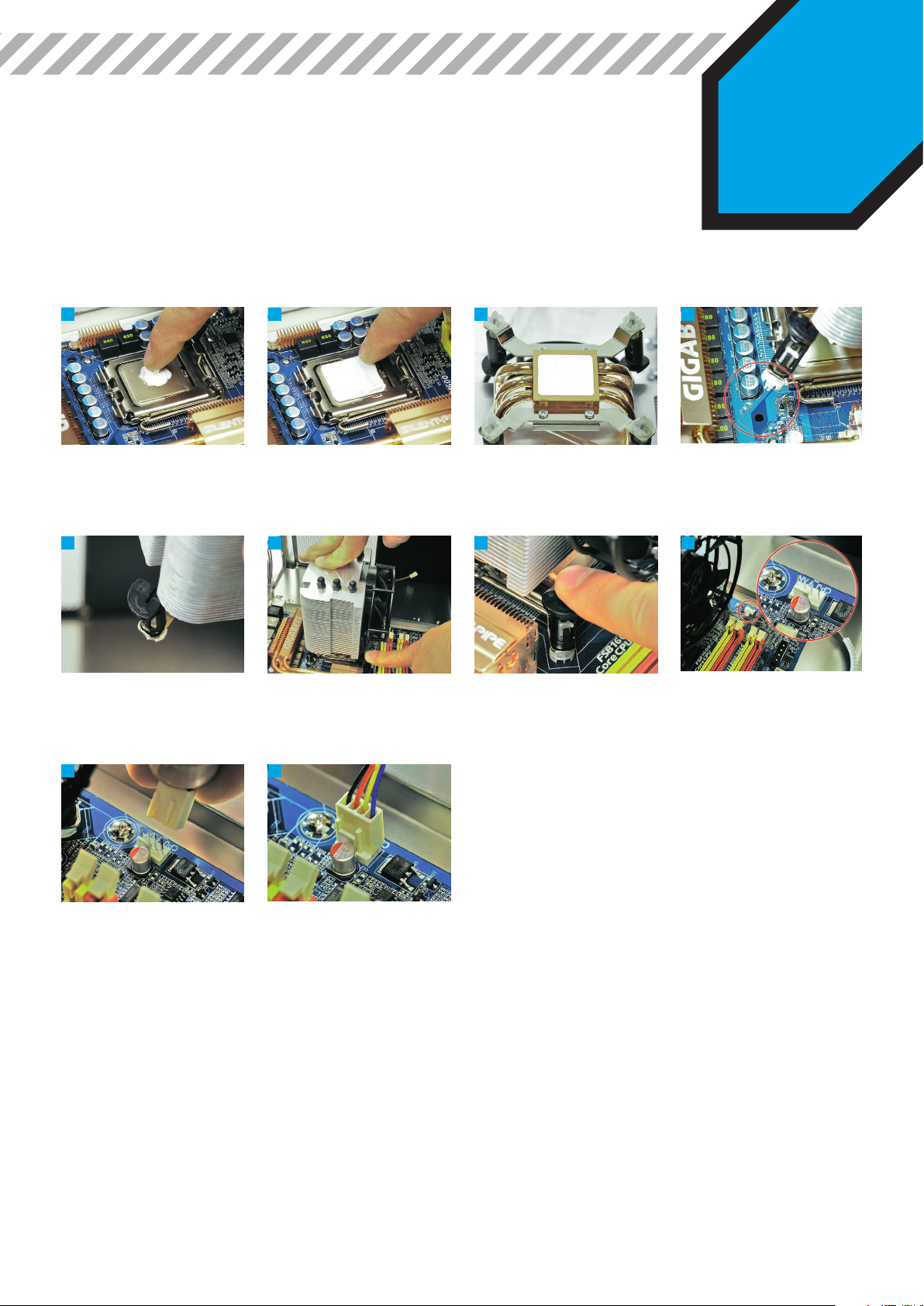
Prozessor – Teil 2
17 18 19
Nachdem Sie einen Tropfen in der
Mitte aufgetragen haben,...
21 22 23 24
Vor dem Einsetzen müssen Sie
die Pins in die richtige Position
bringen. Drehen Sie die schwarzen
Ringe den Pfeilen entgegengesetzt.
...verteilen Sie die Paste gleichmäßig. Praktisch: Einige Kühler haben
Nachdem der Kühler auf dem
Prozessor sitzt,...
bereits eine gleichmäßig aufgetragene Schicht von Wärmeleitpaste
am Kühlerboden.
...drücken Sie die schwarze Abdeckung, bis sie einrastet.
20
Die Befestigungsart der Kühler variiert. Bei Intel-Prozessoren geschieht
es über vier Pins.
Der Lüfter des Kühlers wird über
einen Anschluss an der Hauptplatine mit Strom versorgt.
25 26
Häufig lautet die Bezeichnung CPU
FAN. Der Lüfter-Stecker verfügt über
drei oder vier Pins.
Beide Varianten können Sie an den
4-Pin-Steckplatz anschließen.
4
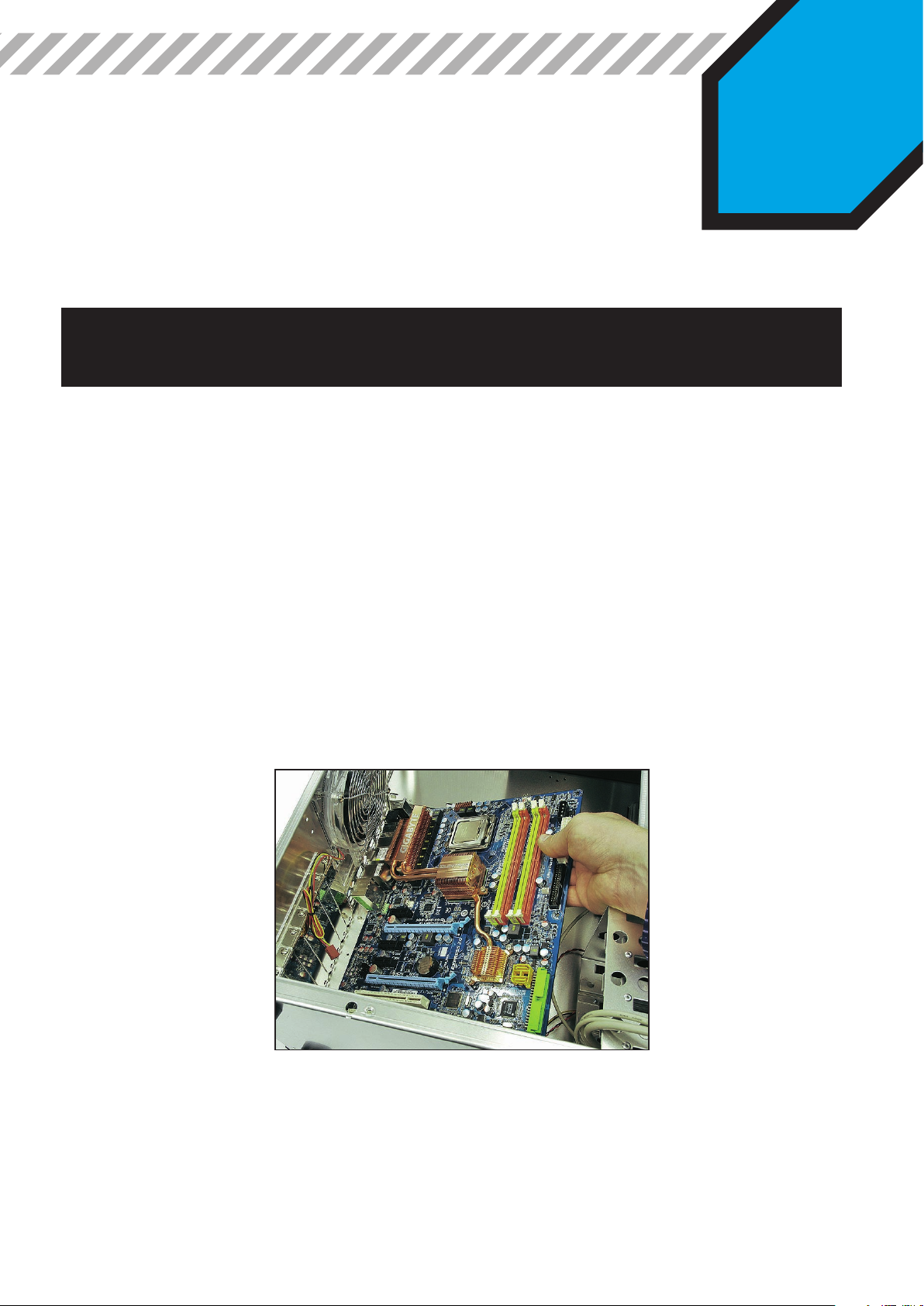
So bauen Sie Hauptplatinen ein
Mit der Wahl der richtigen Hauptplatine („Mainboard“
sowie „Motherboard“) legen Sie den Grundstein für Ihren
PC. Das Mainboard ist die Schnittstelle aller Komponenten
im PC. Auf ihr befinden sich Prozessor, Arbeitsspeicher,
Grafik-, Sound- sowie Netzwerkkarte. Interne und externe
Festplatten, Laufwerke und das Netzteil werden daran
angeschlossen.
Erkundigen Sie sich erst, welche Anschlussarten Sie
benötigen. Je besser die Wahl, desto einfacher kann der
Computer zukünftig aufgerüstet werden.
Tipp:
Ist der Selbstbau-PC nicht zum Spielen aufwendiger Computerspiele gedacht, entscheiden Sie sich für eine Hauptplatine mit integrierter Grafikkarte
Die Hautplatine ist das Herz Ihres Computers.
Auf ihr befinden sich alle wichtigen Bauteile.
5
